AVANÇADO
Objetivos
Transformar dados com o Power Query e projetar filtro avançado. Projetar relatórios com estrutura de linha e/ou colunas estáticas com funções de BD. Projetar relatório de análise multidimensional com tabela dinâmica. Aplicar ferramentas de análise de hipóteses
Participante
Profissionais sobrecarregados com a atualização periódica dos dados e a adaptação dos relatórios as demandas de informações táticas e estratégicas.
Requisito
Domínio dos recursos intermediários do Excel como o uso de nomes, personalização de gráficos e manuseio de Tabela.
Carga horária
16 horas
Módulo 11: IMPORTAR DADOS
- Extrair planilha do Excel com Power Query
- Extrair arquivos CSV e TXT com Power Query
- Extrair arquivo da web com Power Query
- Atualização automática dos dados
- Selecionar colunas com o Power Query
- Escolher colunas/linhas com o Power Query
- Projetar colunas com o Power Query
- Anexar dados da pastas com Power Query
- Localizar registros com o Formulário
- Filtrar a lista no local
- Projetar critério de localização complexo
- Projetar nova tabela com o filtro avançado
- Arquivos Excel com macros
- Criar macros com o Gravador
- Executar a macro com tecla aceleradora
- Executar a macro a partir de objeto gráfico
Importar dados externos. Transformar os dados
importados. Projetar uma nova tabela com filtro
avançado. Usar o Gravador de Macro.
Módulo 12: Relatório estático
1. Aplicar a função BDSOMA
2. Aplicar a função BDCONTAR
3. Aplicar a função BDCONTARA
4. Aplicar a função BDMÉDIA
5. Aplicar a função BDMÁX
6. Aplicar a função BDEXTRAIR
7. Aplicar a função BDMIN e tratar o erro #NÚM
8.5. A tabela e referências estruturadas
9. Estatística de faixas e FREQUENCIA
10. Filtro com constantes e variáveis
11. Filtro complexos com datas
12. Inibir linhas do filtro e CONTAR.VAZIO
13. Exibir a guia Desenvolvedor
14. Acessar o módulo com macros
15. Projetar Botão de comando
16. Carregar imagem do disco com macro
Totalizar Tabela com Funções de Banco de Dados.
Funções de filtro dinâmico. Filtro com faixas de
valores. Carregar macro no ambiente VBE.
Módulo 13: Relatório Dinâmico
1. Aplicar DIREITA, ESQUERDA e CONCAT
2. Limpar colunas com TIRAR e ARRUMAR
3. Usar EXT.REXTO, LOCALIZR e NÚM.CARACT
4. Aplicar VALOR, TEXTO e ESCOLHER
5. Alterar a função de resumo na Dinâmica
6. Classificar e filtrar TOP 10
7. Apresentar % da Soma Acumulada YTD
8. Aplicar INFODADOSTABELADINÂMICA
9. Projetar o Modelo de dados com PowerPivot
10. Relacionar as tabelas no Modelo
11. Tabela Dinâmica com Múltiplas Tabelas
12. Gráfico Dinâmico com Botões
13. Acessar o Editor VBE
14. Aplicar a função MsgBox e quebrar linha
15. Intervalos com RANGE e CURRENTREGION
16. Acionar macro via evento Activate da planilha
Preparar Dados com funções de texto. Resumir os
Dados de uma Tabela. Projetar Dinâmica com
Múltiplas Tabelas. Editar a macro no ambiente VBE.
Módulo 14: Teste de Hipótese
1. Tabela de Entradas na linha ou coluna
2. Tabela de 2 entradas
3. Fazer análise reversa com Atingir Metas
4. Ajustar Parâmetro do Atingir Meta
5. Armazenar e usar Cenários
6. Alterar e excluir cenários
7. Mesclar Cenários
8. Tabela Dinâmica de Cenários
9. Carregar o Solver e salvar cenários no Solver
10. Otimizar com Minimização do Modelo
11. Otimizar com Maximização do Modelo
12. Salvar e Recuperar o Modelo
13. Definir variáveis internas na macro
14. Usar a variável nos argumentos de comando
15. Gravar macro e acionar via evento Change
16. Controlar a sequência de execução com IF
Simular com Tabela de 2 variáveis. Projetar e
Manipular Cenários. Otimizar Modelos com o Solver.
Generalizar macro e ativar com evento Change.
PRÓXIMO EVENTO …
18:00 às 22:00
Nas noites de 17 a 21 de novembro de 2025
E LOGO APÓS …
18:00 às 22:00
Nas noites de 15 a 18 de dezembro de 2025

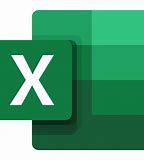
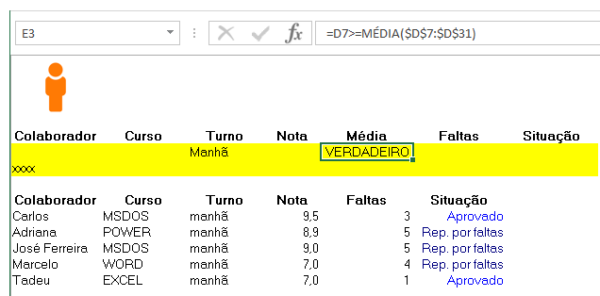
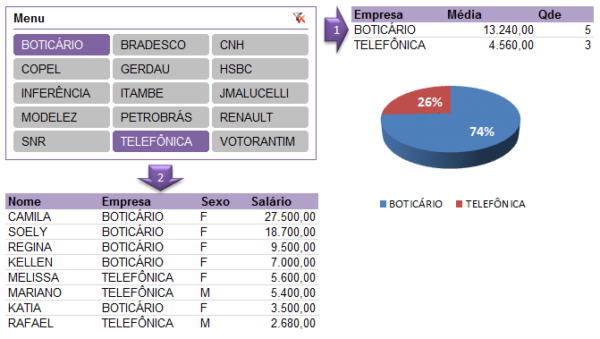
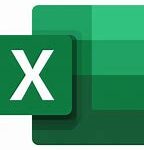
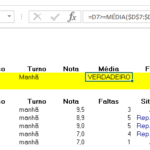
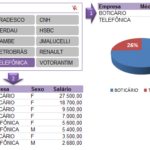




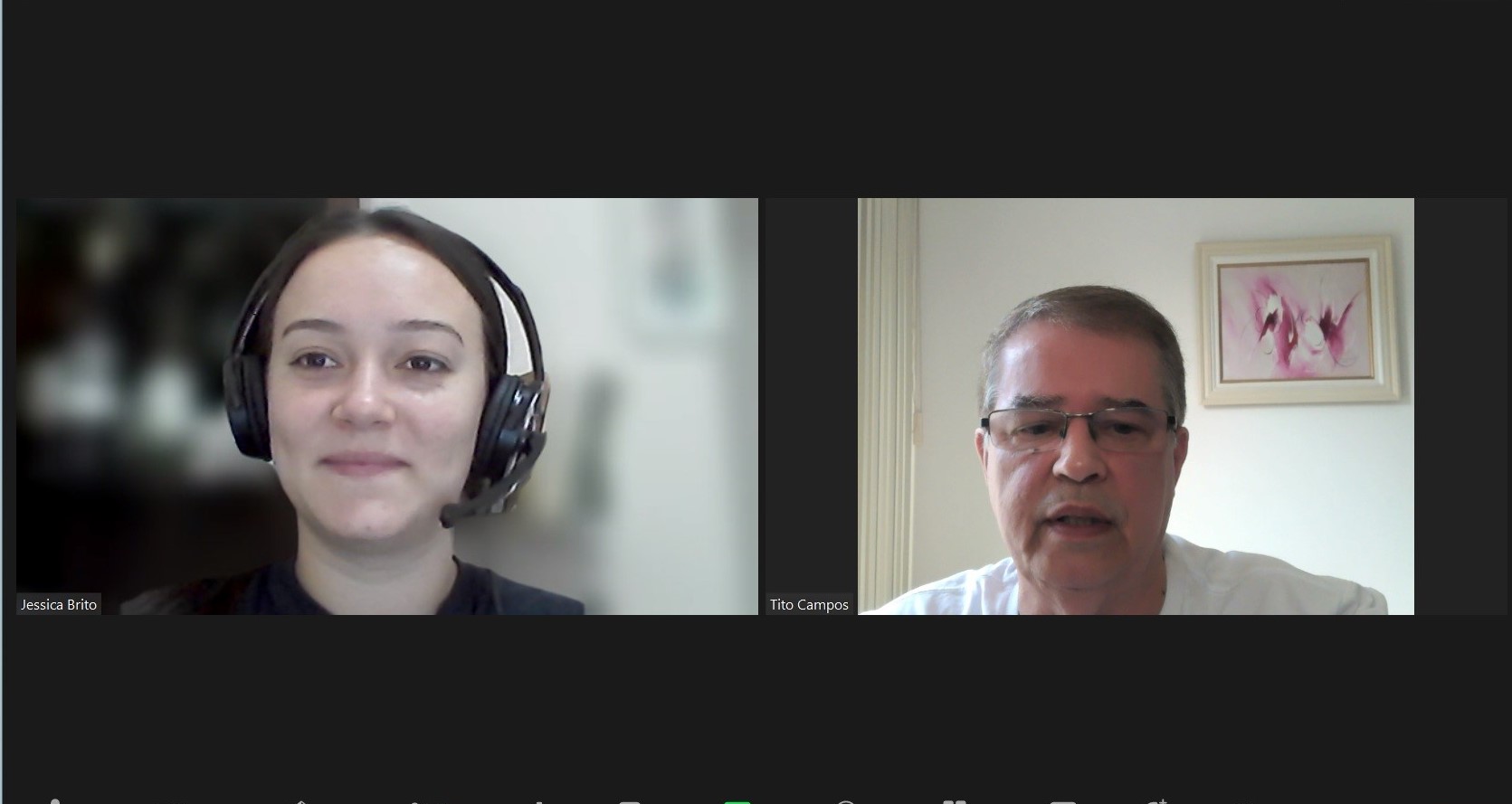
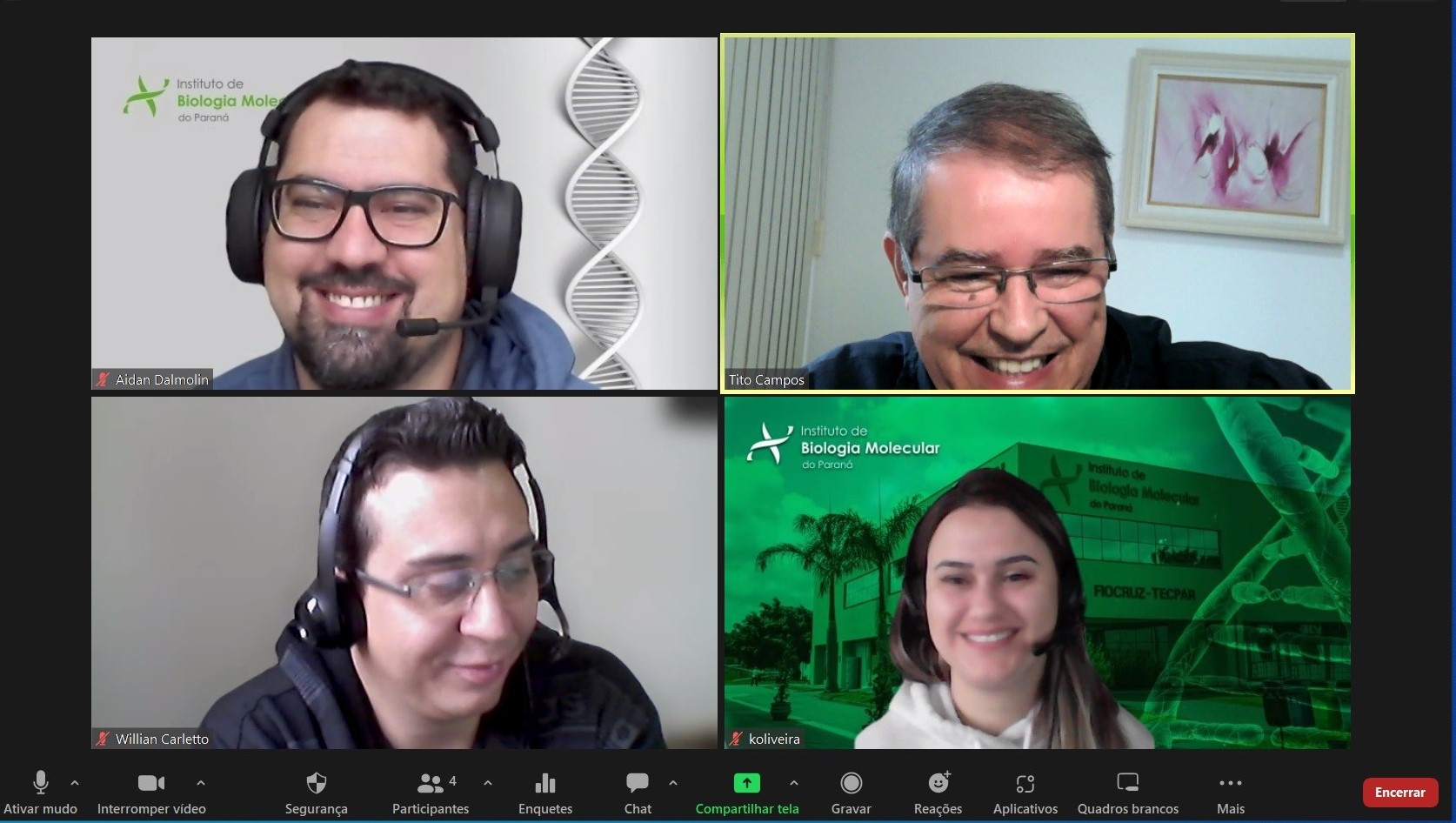

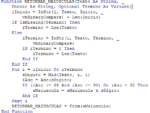

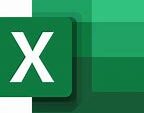
Avaliações
Não há avaliações ainda.